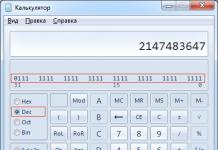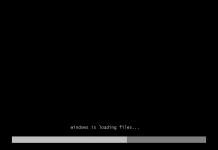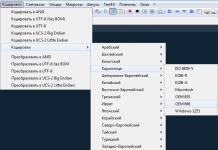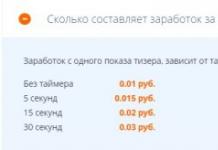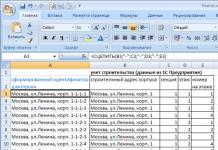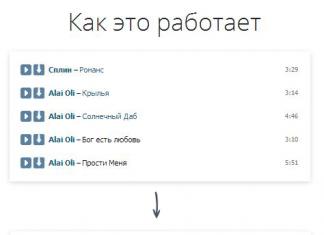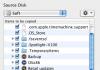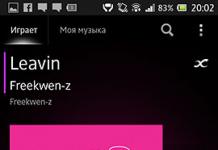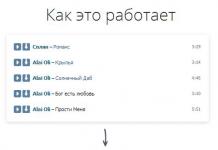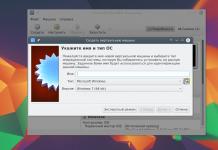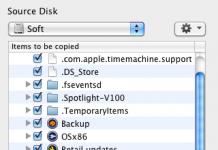- Яаралтай хэрэгцээ байна, өөрөөр хэлбэл, процессор, видео карт, эх хавтан гэх мэтийн загварыг тодорхойлохын тулд үйлдлийн системийг (системийн нэгжийн тагийг нээхгүйгээр) хэрхэн ашиглах вэ?
- Сайн уу админ! Саяхан манай найзууд найздаа ойн бэлэг өгөхөөр шийдэж, түүнд юу хэрэгтэй байгааг асуухад тэр надад видео карт, сонирхолтой компьютер тоглоом өг. Бид компьютерийн дэлгүүрт ирээд "Бидэнд видео карт зарах" гэж хэлэхэд борлуулалтын зөвлөхүүд "Компьютерийнхээ шинж чанарыг бидэнд хэлээрэй!" Эдгээр шинж чанаруудыг бид яаж мэдэх вэ? Бид найз руугаа залгасан, гэхдээ тэр бас ямар ч ойлголтгүй, тэр зөвхөн процессорыг Intel-ийнх гэдгийг мэддэг. Сонирхолтой нь тэд тоглоомоо зардаггүй, компьютерийн шинж чанарыг олж мэд, бид танд тохирох тоглоомыг сонгох болно, эс тэгвээс тоглоом ажиллахгүй бөгөөд та буцааж авчрах хэрэгтэй болно гэж хэлдэг. , та нар энд маш олон мунхаг хүмүүс алхаж байна. Ядаж ямар төрлийн процессортой, цахилгаан хангамж нь хэр хүчтэй болохыг олж мэдээрэй.
Товчхондоо, миний бүх найзуудын дунд админ та л компьютер ойлгодог хүн юм. Бид танай сайтаас тусламж хүлээж байна!
Компьютерийнхээ шинж чанарыг хэрхэн олж мэдэх вэ
Найзууд аа, олон арван арга зам бий компьютерийнхээ шинж чанарыг олж мэдээрэйхэдхэн секундын дотор. Ярилцаж цагаа үрэхгүй, ажилдаа орцгооё.
Компьютерийнхээ шинж чанарыг олж мэдэх арга №1
оролтын талбарт Msinfo32 командыг оруулна уу

гар дээрх Enter товчийг дарна уу. Хэсэг хугацааны дараа бидний компьютер болон суулгасан үйлдлийн системийн талаарх бүрэн мэдээлэл гарч ирнэ. Бид процессорын загвар, түүний давтамж, цөмийн тоо, эх хавтангийн үйлдвэрлэгч, RAM-ийн хэмжээ болон бусад олон мэдээллийг шууд хардаг.

Хэрэв бид видео картын загварыг тохируулахыг хүсвэл нэмэх тэмдэг дээр дарж, Бүрэлдэхүүн хэсгүүдийн салбарыг өргөжүүлж, Дэлгэцийн зүйлийг сонговол бид видео картынхаа нэр, санах ойн хэмжээ, драйверын хувилбар гэх мэтийг харна.

Компьютерийнхээ шинж чанарыг олж мэдэх арга №2
Энэ компьютерийн дүрс дээр хулганы баруун товчийг дараад Properties-ийг сонгоно уу.

Системийн цонх нээгдэх тул Windows хувилбар, процессорын загвар, түүний давтамж зэрэг олон мэдээлэл байгааг бид харж байна. Энэ бол хамгийн хялбар арга юм.

Компьютерийнхээ шинж чанарыг олж мэдэх арга №3
Ширээний зүүн буланд хулганы баруун товчийг дараад Run-г сонгоно уу.
Оролтын талбарт dxdiag.exe командыг оруулна уу, Системийн цонх нээгдэх бөгөөд энэ нь бидний компьютерийн шинж чанаруудыг харуулдаг: үйлдлийн систем, процессор, санах ой.

Дэлгэц таб руу очоод видео карт болон дэлгэцийн шинж чанарыг харна уу.

Компьютерийнхээ шинж чанарыг олж мэдэх арга №4.
Сайхан CPU-Z програмыг (би үүнийг үргэлж флаш диск дээрээ авч явдаг) вэбсайтаас татаж аваарай http://www.cpuid.com/softwares/cpu-z.htmlмөн та өөрийн процессорын нарийвчилсан шинж чанарыг олж мэдэх болно (CPU таб),

эх хавтан - загвар, чипсет, (Эх хавтангийн таб),

RAM (санах ойн таб)

болон видео картууд (График таб).

Мэдээжийн хэрэг, компьютер бүр эзэндээ маш их үнэ цэнэтэй байдаг. Энэ нь ямар ерөнхий параметр, хүч чадалтай байхаас хамаарахгүй, гэхдээ мэдээжийн хэрэг та дуртай туслахынхаа тохиргоо, түүний үндсэн шинж чанарыг ойлгох хэрэгтэй мөч ирдэг.
Энэ бүхэн хэзээ нэгэн цагт, жишээлбэл, шинэ тоглоом худалдаж авах, суулгах хүсэл төрж байгаатай холбоотой юм. Мөн энэ тоглоомын хувьд Windows гэж нэрлэгддэг зарим шаардлагатай параметрүүд байх бөгөөд энэ нь компьютерт тохирох эсэх, эсвэл илүү энгийн зүйл суулгах, эсвэл одоо байгаа техник хангамжийн тохиргоог шинэчлэх шаардлагатай эсэхийг ойлгох хэрэгтэй.
Ерөнхийдөө компьютерийнхээ үндсэн шинж чанар, параметрүүдийг олж мэдэхийн тулд та түүнтэй хамт ирсэн бүх төрлийн баримт бичгийг судлах эсвэл Интернет дэх олон тооны хуудсыг судлах шаардлагагүй болно. Өнөө үед бүх зүйл илүү хялбар болсон, учир нь эдгээр параметрүүдийг компьютер дээр, тухайлбал Windows-ийн шинж чанараас шууд харж болно.
Компьютер дотроос харж болох шинж чанарууд
Өмнө дурьдсанчлан, шаардлагатай бүх шинж чанаруудыг таны дуртай "найз" -аас шууд үзэх боломжтой.
- Эхлээд та компьютерийн шинж чанарууд руу очих хэрэгтэй. Энэ процедурыг хийхийн тулд та ширээний компьютер дээр байрлах "Компьютер" товчлол дээр дарах хэрэгтэй. Хулганы баруун товчийг ашиглан "Properties" -ийг сонгоно уу.

Энэ тохиолдолд та "Систем" блокт анхаарлаа хандуулах хэрэгтэй, учир нь энэ хэсэгт та процессор, систем, компьютер хэр хэмжээний RAM-тай, мөн Windows-ийн индексийн талаархи бүх зүйлийг олж мэдэх боломжтой.
Өөрөөр хэлбэл, хамгийн сүүлийн үзүүлэлт нь компьютер хэрхэн ажилладагийг харуулах болно, жишээлбэл, сүүлийн үзүүлэлт өндөр байх тусам ажил хурдан хийгдэх бөгөөд үүний дагуу таны компьютер илүү өндөр гүйцэтгэлтэй байх болно. 
- Эдгээр шинж чанаруудыг олж мэдэх өөр нэг функц байдаг - системийн үндсэн шинж чанаруудыг үзэх. Үүнийг хийхийн тулд та "Эхлүүлэх" цэсний "Ажиллуулах" мөрийг олоод "msinfo32" гэж оруулаад (мэдээжийн хэрэг оруулах үед хашилтыг заагаагүй) оруулсны дараа Enter товчийг дарна уу. Энэ мөчид Windows-ийн талаарх бүрэн мэдээллийг үзэх боломжтой цонх гарч ирнэ.
- Мэдээжийн хэрэг, та компьютерийнхээ шинж чанар, параметрүүдийг олж мэдэх өөр нэг арга бий. Үүнийг дуусгахын тулд та эхний догол мөрөнд заасан үйлдлүүдийг хийх ёстой. Эдгээр алхмуудыг хийсний дараа та шугамыг сонгох хэрэгтэй "Тоолуур ба бүтээмжийн хэрэгсэл".
 Дараа нь "Компьютер болон системийн гүйцэтгэлийн талаарх дэлгэрэнгүй мэдээллийг харуулах, хэвлэх" гэснийг сонгоно уу. Энэ үед та Windows-ийн онцгой чухал шинж чанаруудыг харж болно.
Дараа нь "Компьютер болон системийн гүйцэтгэлийн талаарх дэлгэрэнгүй мэдээллийг харуулах, хэвлэх" гэснийг сонгоно уу. Энэ үед та Windows-ийн онцгой чухал шинж чанаруудыг харж болно.
Гадаад програмууд
Мэдээжийн хэрэг та компьютер дээрээ суулгасан гадны програмуудыг ашиглаж болох бөгөөд ингэснээр та Windows-ийг байнга хянах боломжтой болно. Өөрөөр хэлбэл, та Windows 7-д зориулсан тусгай хэрэгслийг суулгаж болно, эдгээр нь одоогоор нэлээд түгээмэл бөгөөд олон янз байдаг.
Мэдээжийн хэрэг, жагсаасан үйлдлүүдийг ашиглах үед Windows дээр сонирхож буй мэдээллийг үзэх боломжгүй тохиолдол байдаг. Дараа нь та богино хугацаанд хялбархан харж болох шинж чанар, параметрийн талаар шаардлагатай мэдээллийг хамгийн их хэмжээгээр өгөх олон төрлийн програмуудыг ашиглаж болно.
Эдгээр зөвлөмжийн ачаар хүн бүр өөрийн Windows-ийн шаардлагатай шинж чанар, шинж чанар, тохиргоог олж, тэдгээрийг хялбархан үзэх боломжтой.
Тодорхой сэдвийг нэлээд гүнзгийрүүлдэг хөгжүүлэлтийн багууд байдаг. Гэсэн хэдий ч тэдгээр нь зөвхөн нэг платформ эсвэл үйлдлийн системээр хязгаарлагдахгүй. Эсрэгээрээ өөр өндөрлөгийг эзэлснээр тэд илүү өндөрт тэмүүлдэг. Тиймээс өнөөдөр бидний авч үзэж буй системийн техник хангамжийн бүрэлдэхүүн хэсгүүдэд дүн шинжилгээ хийх CPU-Z програм нь Windows платформ дээр хоёуланд нь эрх мэдэлтэй бөгөөд сүүлийн үед Android үйлдлийн системтэй хөдөлгөөнт төхөөрөмж дээр сайн ажиллаж байна.
CPU-Z-ийн онцлогууд
Компьютер эсвэл таблетынхаа дотор талыг харуулах програм бичихэд юу нь тийм хэцүү юм шиг санагдаж байна уу? Хамгийн хэцүү зүйл бол системийн бүрэлдэхүүн хэсгүүдийн бүх боломжит хослолууд дээр өгөгдлийг зөв боловсруулах програм хийх явдал юм. Нэмж дурдахад шинэ процессор, санах ойн модулиуд болон бусад модулиуд байнга гарч ирснээр бэрхшээлүүд үүсдэг. Тиймээс, энэ ангиллын програмуудад чанар, эрх мэдлийн үзүүлэлтүүд нь мэдэгдэж буй төхөөрөмж, бүрэлдэхүүн хэсгүүдийн мэдээллийн сангийн хамаарал, түүнчлэн бүх компьютер эсвэл таблет дээр ажиллах чадвар юм.
Windows-д зориулсан CPU-Z
Компьютер дээр CPU-Z-ийн хувьд маш их ажил байдаг: процессор, санах ой, видео карт гэх мэт. Энэхүү өндөр техникийн мэдээллээс ямар хэрэгтэй мэдээллийг олж авч болох вэ? Энэ програмыг ашигласнаар та худалдаж авсан зөөврийн компьютер нь overclocked процессортой эсэхийг хялбархан тодорхойлох боломжтой. Энэ нь зургаан сарын дараа агааржуулалтын нүхнүүд тоосоор бөглөрөхөд процессорыг хөргөхөд асуудал гарна гэсэн үг юм. Нэмж дурдахад, алдааг оношлохдоо та тухайн бүрэлдэхүүн хэсгийн үйл ажиллагааны онцлогийг олж мэдэхийн тулд системийн талаархи мэдээллийг ашиглаж болно. Техник хангамжийг шинэчлэх үед суулгасан тоног төхөөрөмж нь хайрцаг дээр бичсэн зүйл мөн эсэхийг шалгах нь чухал юм.
CPU-Z нь таны худалдан авч буй төхөөрөмжийн процессор болон санах ойн багтаамжийн талаарх бүх мэдээллийг өгөх замаар шударга бус худалдагчийг илрүүлэхэд тусална. Заримдаа энэ нь үнийг бууруулах эсвэл зүгээр л 100% хог худалдаж авахаас зайлсхийхэд тусалдаг. Хуучин зөөврийн компьютер эсвэл компьютер зарах дуудлага худалдаагаар CPU-Z мэдээлэл нь зарагдаж буй нэгжийн паспортын нэг төрөл юм.

Эх хавтангийн талаархи мэдээлэл нь үйлдвэрлэгчийн вэбсайтыг хайж олох, BIOS-ийн хамгийн сүүлийн хувилбар эсвэл драйверуудыг шалгах боломжийг олгодог бөгөөд энэ нь компьютерийн тогтвортой ажиллагааг хангахад маш чухал юм.
Ерөнхийдөө CPU-Z програм нь компьютерийг задлахгүйгээр дотор талын бүх үнэнийг хэлдэг.
Android хувилбар нь ширээний хувилбарын хийж чадах бүх зүйлийг хийдэг. Энэ нь таны утас эсвэл таблетын бүрэлдэхүүн хэсгүүдийн талаархи хамгийн дэлгэрэнгүй мэдээллийг өгдөг. Хөтөлбөрийн өгсөн утасныхаа талаарх мэдээллээс би жишээ нь хоёр цөмт процессорын маань нэг цөм нь эрчим хүч хэмнэхийн тулд тасарч байгааг олж харсан. Гоё.

Миний утасны загварын мэдээлэл өөр өөр сайт дээр өөр өөр байдаг тул би RAM-ийн бодит хэмжээг харсан.
Олон хүмүүс төхөөрөмжийн батерейны талаар хэрэгтэй мэдээллийг олж авах болно: түүний төрөл, температур, цэнэгийн төлөвийг зааж өгсөн болно. Сүүлийн хоёр параметр нь тийм ч шаардлагагүй байж болох ч, хэрэв та түүний ашиглалтын хугацааг уртасгахыг хүсч байвал батерейны төрлийг мэдэх нь маш чухал юм.
"Мэдрэгч" таб дээрээс би утсандаа систем ашигладаггүй ойрын мэдрэгч ("ойртох мэдрэгч") байгааг олж мэдсэн. Гэсэн хэдий ч та энэ мэдрэгчийг ашиглах боломжийг олгодог програмыг татаж авах боломжтой.
Үр дүнг нийтлэх
Ширээний болон гар утасны хувилбарууд нь таны тохиргоог интернетэд нийтлэх боломжтой. Энэ нь жишээлбэл, зарим форум эсвэл техникийн дэмжлэг үзүүлэхэд туслахыг хүсч буй хүмүүст тохиргоогоо мэдэгдэхэд шаардлагатай юм.

Нийтлэл оруулахдаа та хэрэглэгчийн нэр, нэмэлтээр имэйлээ оруулах ёстой. Хэрэв та хаягаа өгвөл нийтлэлийн холбоосыг имэйлээр хүлээн авах болно.
Дүгнэлт
CPU-Z нь төхөөрөмжүүдийн янз бүрийн шалгалт, туршилтыг явуулахдаа жирийн хэрэглэгчид болон эрх бүхий хэвлэлүүдийн аль алинд нь итгэдэг стандарт болсон. Одоо Google Play дээр байна! Туршилтын явцад утас, таблет, компьютерийн тохиргоог тодорхойлоход нэг ч алдаа гараагүй. Түүгээр ч барахгүй утсан дээр миний мэдэхгүй мэдрэгч байгааг олж мэдсэн. Ганц зүйл дутуу байгаа нь GPS болон Wi-Fi тест юм. Өрсөлдөгч олон туршилтын хөтөлбөрүүд үүнийг аль хэдийн хийдэг.
Манай компьютерууд ямар ч тоглоом тоглох боломжтой байсан бол сайхан байх болно, гэхдээ харамсалтай нь заримдаа бид өөрсдийн системийн шаардлагад тохирохыг нь сонгох хэрэгтэй болдог.
1 арга
Таны хийж чадах хамгийн энгийн зүйл бол DirectX хэрэгслийг нээх явдал юм. Үүнийг хийхийн тулд та "Эхлүүлэх" цэс рүү очоод "Run" гэсэн зүйлийг олох эсвэл Win + R товчийг дарах хэрэгтэй, энэ нь илүү хурдан болно.
Гарч ирэх цонхонд тушаалыг оруулна уу dxdiag OK товчийг дарснаар шаардлагатай өгөгдөл таны өмнө гарч ирнэ. Системийн таб дээрээс та үйлдлийн системийн хувилбар, процессор, RAM-ийн талаарх мэдээлэл, DirectX-ийн ямар хувилбарыг ажиллуулж байгааг олж мэдэх боломжтой.

Хэрэв та видео карт ямар үнэтэй болохыг олж мэдэх шаардлагатай хэвээр байгаа бол "Монитор" таб руу очно уу, тэндээс та видео адаптерийн нэрийг олох болно, гэхдээ яг тодорхой шинж чанаруудыг энд заагаагүй тул та тэдгээрийг хуудаснаас хайх хэрэгтэй болно. Заасан загварын дагуу интернет.

2 арга
Өөр нэг сонголт нь маш энгийн бөгөөд системийн шинж чанаруудад хандах явдал юм. Та үүнийг "Миний компьютер" товчлолыг нээж, хоосон зайд хулганы баруун товчийг дараад "Properties" -ийг сонгон цэсийг нээж болно.
Эндээс та өөрийн төмөр найз, тухайлбал RAM, процессор, мэдээж Windows-ын үнэ цэнийг харах болно. Гэхдээ та видео карт хаана ч байхгүй байгааг анзаарч магадгүй, гэхдээ энэ мэдээлэл чамаас нэг алхмын зайд байгаа тул санаа зовох хэрэггүй.


Дүгнэлт
Энэ бол бүх найзууд, агуу Шерлокийн хэлснээр энэ бол анхан шатны зүйл юм. Бидэнд нэмэлт програм суулгах шаардлагагүй байсан. Хэрэв энэ нийтлэл танд тус болоогүй бол доорх асуултуудыг асуугаарай, бид таны нөхцөл байдлыг хамтдаа тодорхойлох болно гэж бодож байна.
Эцэст нь би Kingames төслөөр бодит байдлын ирмэг дээр байгаарай, өөр олон сонирхолтой, хэрэгтэй зүйл таныг хүлээж байна гэж хэлмээр байна.
Хэд хэдэн арга бий Компьютерийн шинж чанарыг хэрхэн олж мэдэх вэ. Компьютерийнхээ техник хангамжийн тохиргоог олж мэдэх нь тийм ч хэцүү биш юм. Та янз бүрийн програм суулгахгүйгээр үүнийг авах боломжтой. Windows үйлдлийн системд үүний тулд тодорхой тушаалуудыг ашигладаг. Гэхдээ тусгай програм хангамж илүү дэлгэрэнгүй мэдээллийг харуулах болно.
Хөтөлбөрийн төлбөртэй, чөлөөтэй тараагдсан аналогууд байдаг. Та бас мэдэж болно компьютерийн шинж чанар,онлайн үйлчилгээг ашиглах. Бүртгэгдсэн бүх сонголтыг авч үзье.
Компьютерийнхээ шинж чанарыг хэрхэн олж мэдэх вэ?
Хамгийн хялбар арга бол Speccy програмыг үнэгүй татаж авах явдал юм (компьютерийн бүх шинж чанарыг харуулдаг).
Компьютерийн менежментээр дамжуулан
Хулганы курсорыг товчлол дээр шилжүүлнэ үү ( Компьютер). Баруун товчлуур дээр дарна уу ( юань). Харагдах контекстийн контекстээс тухайн зүйлийг сонгоно уу ( Хяналт).

харилцах цонхонд ( Компьютерийн удирдлага) сонгох ( төхөөрөмжийн менежер).

дарснаар ( төхөөрөмжийн менежер) харилцах цонхонд компьютерийн төхөөрөмжүүд гарч ирнэ. Хэрэв та төхөөрөмжийн хажууд байгаа гурвалжин дээр дарвал түүний нэрийг харж болно.

Системийн шинж чанаруудаар дамжуулан
Хулганы зүүн товчийг дарна уу ( LMB) товчлуур руу ( Эхлэх). Дараах цэсэнд ( Эхлэх) хулганы заагчийг таб руу зөөнө ( Компьютер). Хулганы баруун товчийг дарна уу ( юань). Гарч ирэх контекст цэснээс сонгоно уу ( Үл хөдлөх хөрөнгө). Энд бид PC-ийн товч шинж чанаруудыг харж болно.


Компьютер болон системийн гүйцэтгэл
Өмнөх жишээний адил ( Үл хөдлөх хөрөнгө). Дараа нь нээгдэх цонхноос ( Тоолуур ба бүтээмжийн хэрэгсэл).

Дараагийн харилцах цонхонд ( Компьютер болон системийн гүйцэтгэлийн талаарх дэлгэрэнгүй мэдээллийг харуулах, хэвлэх).

Энэ харилцах цонхонд та PC-ийн илүү нарийвчилсан шинж чанарыг харж болно.

msinfo32 тушаал
товчийг дарна уу ( Эхлэх). Табыг сонгоно уу ( Гүйцэтгэх). Эсвэл товчлуурын хослол ( Win + R).

Гарч ирэх харилцах цонхонд ( Гүйцэтгэх) командыг бичнэ үү ( msinfo32). ( БОЛЖ БАЙНА УУ).

харилцах цонхонд ( Системийн мэдээлэл) чадна компьютерийн үзүүлэлтүүдийг олж мэдэх.

Замыг дагаж ижил үр дүнд хүрч болно ( Эхлэх > Бүх програмууд > Дагалдах хэрэгсэл > Системийн хэрэгслүүд > Системийн мэдээлэл).
dxdiag тушаал
Өмнөх жишээний нэгэн адил бид харилцах цонхыг дууддаг ( Гүйцэтгэх). Үүнд бид тушаалыг бичнэ ( dxdiag) ба дар ( БОЛЖ БАЙНА УУ).


Дараагийн харилцах цонхонд ( DirectX оношлогооны хэрэгсэл), дээд самбарт, табуудаар ( Систем, дэлгэц, дуу) чадна шинж чанарыг олж мэдэхтүүний компьютер.


Компьютерийн шинж чанарыг хэрхэн олж мэдэх вэ 2-р хэсэг
Гуравдагч талын програм хангамж ашиглах
Хэд хэдэн үнэгүй програмуудыг харцгаая. Энд эхнийх нь байна Speccy. Энэхүү программыг ашигласнаар та үйлдлийн системийн хувилбар, процессорын талаарх бүрэн мэдээлэл, үйлдлийн санах ойн хэмжээ, эзлэгдсэн слотуудын тоо, хатуу диск, эх хавтан, видео карт гэх мэт мэдээллийг олж мэдэх боломжтой. Програм нь процессор болон видео картын температурыг харуулдаг.
Програм татаж авахгаднаас боломжтой (http://www.piriform.com ).
Суулгах, эхлүүлэх Speccy.
Өөр хоёр үнэгүй хэрэгсэл GPU-ZТэгээд CPU-Z. Эхний програм нь GPU (видео карт), хоёр дахь нь RAM болон CPU-ийн тухай мэдээллийг харуулдаг.
GPU-ZЭнэ нь видео карт болон түүний график процессорын талаар хамгийн дэлгэрэнгүй мэдээллийг авах боломжтой жижиг бөгөөд тохиромжтой програм юм. NVIDIA болон ATI картуудыг дэмждэг.

CPU-Zсистемд суулгасан процессор, эх хавтан, RAM, видео карт зэргийг тодорхойлно.

Эдгээр программыг татаж авах вэб сайтын хаяг энд байна ( http://cpuz.ru).
Энэ програм нь таны компьютерийн талаар бүрэн мэдээлэл авахад тусална. AIDA64. Та үүнийг татаж авах боломжтой ( http://www.aida64.com). Үйлдвэрлэгч нь бүтээгдэхүүнийхээ 30 хоногийн туршилтын хугацааг ашиглах боломжийг олгодог. Энэ хугацаанд үнэлгээ хийх боломжтой AIDA64үнэгүй.
Програмыг хэрхэн татаж авах талаар видеог үзээрэй AIDA64үнэгүй.

Боломжууд AIDA64.
Компьютерийнхээ шинж чанарыг хэрхэн олж мэдэх вэ 3-р хэсэг
Компьютерийнхээ техникийн үзүүлэлтүүдийг олж мэдээрэйОнлайн үйлчилгээ туслах болно. Тэдний нэг Ma-Config.comбайрладаг ( http://www.ma-config.com/ru).

Энэ үйлчилгээний санал болгож буй үйлчилгээ нь PC-ийн тохиргоог тодорхойлоход хангалттай юм. Эндээс та өөрийн компьютерийн техник хангамж, програм хангамжийг тодорхойлж, энэ мэдээллийг PDF хэлбэрээр хадгалах боломжтой. Системд алга болсон драйверуудад дүн шинжилгээ хийж, тэдгээрийг суулгана уу. Та процессор, график карт болон бусад компьютерийн бүрэлдэхүүн хэсгүүдийн температур, хүчдэлийг хянах боломжтой. Windows яагаад цэнхэр дэлгэц рүү унадаг шалтгааныг олж мэдээрэй.
Хэрхэн ашиглах талаар видеог үзээрэй Ma-Config.com Компьютерийн техникийн үзүүлэлтүүдийг олж мэдээрэй.
эх сурвалж